Nếu được sử dụng để chạy nhiều ứng dụng cùng một lúc trong thời gian dài của thời gian, chắc chắn bạn đã nhận thấy rằng Hiệu suất máy tính Giảm của bạn như là khoảng thời gian tăng lên do tiêu thụ tài nguyên. Ngoài ra, khi bạn đóng một ứng dụng (ngay cả khi bạn dừng lại Task Manager), quy trình liên kết với nó có thể vẫn còn treo tạo bộ nhớ cache dẫn đến khóa tài nguyên và nguyên nhân hệ thống tối và thậm chí bất ổn.
Nhất người sử dụng Windows tin rằng cách duy nhất để giải quyết vấn đề này là khởi động lại hệ thốngNhưng đôi khi điều này có thể mất nhiều thời gian hơn, chúng tôi đã có sẵn. Một cách nhanh hơn nhiều để thiết lập lại bộ nhớ cache của momorie mà không cần khởi động lại máy tính đang sử dụng một Lệnh MS Dos (Command Prompt). Và dễ dàng hơn nhiều nó sẽ tạo ra một phím tắt trên Desktop có chứa lệnh đó và chúng tôi có thể sử dụng bất cứ khi nào chúng tôi cần.
Làm cách nào chúng tôi có thể đặt lại bộ nhớ cache mà không cần khởi động lại (xóa bộ nhớ cache):
- tạo ra một shortcut mới pe desktop (nhấp chuột phải vào một khoảng trống trên desktop, Sau đó chọn Mới> Lối tắt)
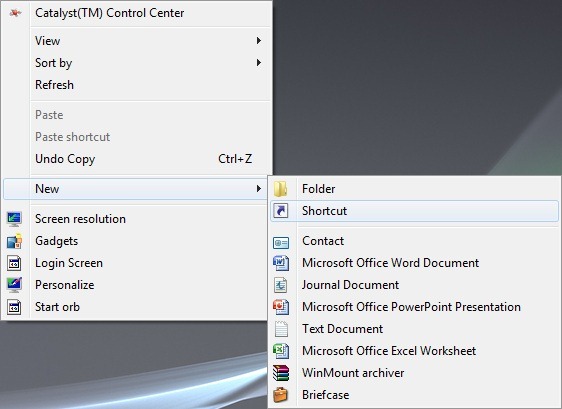
- sau đó sao chép dán lệnh sau đây vào khung bên dưới Gõ vị trí của mục
%windir%system32rundll32.exe advapi32.dll,ProcessIdleTasks 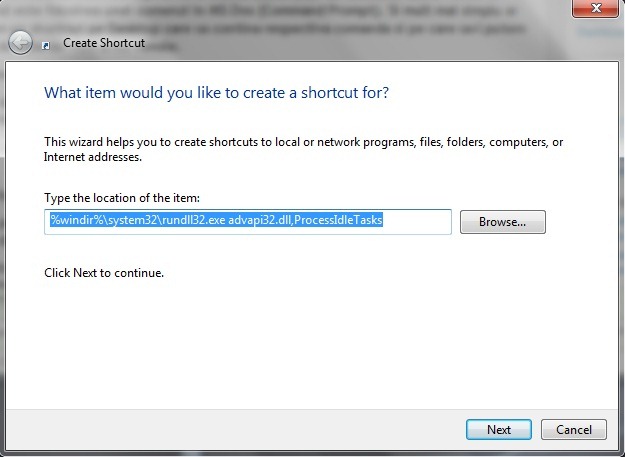
- nhấp chuột Sau và chọn một đặt tên cho Shortcut (Ví dụ: Bộ nhớ Cache Đặt lại), sau đó nhấn vào Kết thúc
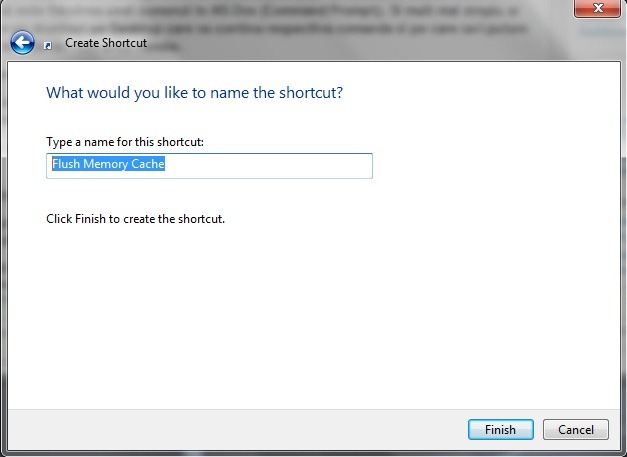
Nếu bạn muốn thêm một biểu tượng vào shortcut vừa được tạo ra, kích chuột phải vào nó và chọn Bất động sảnSau đó trong tab phím tắt nhấp chuột Change Icon.
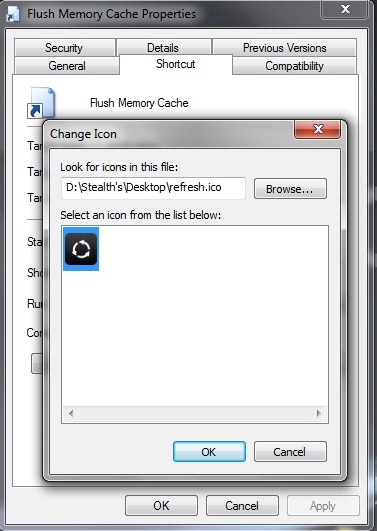
Sau khi tạo các phím tắt, mỗi khi máy tính bắt đầu di chuyển nặng nề, đôi nhấp chuột vào nó và bạn sẽ thấy thông báo một cải thiện đáng kể hiệu năng hệ thống. Ngoài ra, để truy cập nhanh hơn, bạn có thể thêm phím tắt trong Thanh tác vụ (Trong Windows 7) Hoặc Quick Launch (Trong Vista si XP).
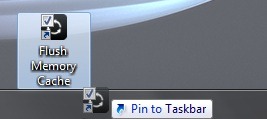
Lưu ý: Trong Windows XP có Windows Vista cũng sẽ phải giữ phím tắt desktop sau khi bạn thêm nó vào QuickLaunch, nếu không nó sẽ không hoạt động.
STEALTH SETTINGS - Dễ dàng xả bộ nhớ Cache để cải thiện hiệu suất máy tính
Đây là một hướng dẫn, nó rất hữu ích.